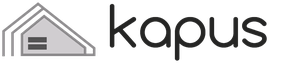Начислить зарплату?
Обратимся к операции начисления зарплаты в 1С:Предприятие 8.2 Бухгалтерия для Украины. Основой верного и безошибочного процесса начисления и выплаты зарплаты является правильное и точное заполнение значений всех необходимых справочников, прием сотрудника на работу, установка для принятого сотрудника всех нужных опций (оклады, льготы, и т.д.). В особенности это важно для автоматического расчета заработной платы.
Выбираем в главном меню пункт «Зарплата», далее «Начисление зарплаты».
В открывшемся окне нажимем кнопку «Добавить», становится доступным окно редактирования нового документа «Начисление зарплаты работникам организации». Указываем необходимые параметры, обязательно укажем дату документа, организацию, подразделение организации, месяц начисления.

Заполнение возможно как в ручном, так и в автоматическом режиме. Нажимем «Заполнить и рассчитать все» для автоматического расчета. Можно, в зависимости от необходимости, нажимая соответствующие кнопки, расположенные рядом, сначала заполнить, а потом рассчитать документ раздельно.

Во время заполнения и расчета выполнится начальное занесение сотрудников по списочному составу, расчет начислений, вычисление взносов, удержаний, взносов фонда оплаты труда. На закладке «Проводки» не забудьте нажать кнопку «Сформировать проводки». Будет сформирован по каждому сотруднику в удобной, стандартной форме. Для просмотра обсчитанных значений выбирайте соответствующую закладку.


Нажимаем «Провести» и

«Записать»+»ОК».
Зарплата начислена, можно переходить к выплате. В случае возникновения разного рода ошибок при автоматическом начислении заработной платы, рекомендуем тщательно проверить все параметры по кадровому учету для сотрудника. После выполнения правок в карточке сотрудника расчет и начисление ЗП необходимо повторить снова.
Распечатать расчетно-платежные ведомости можно перейдя по кнопке главного меню «Зарплата» и далее как изображено на рисунке ниже.

Скачать иллюстрированную инструкцию:
В случае, если у Вас появятся какие-либо сложности, мы обязательно поможем.
Если у Вас появились вопросы по статье или остались нерешенные проблемы обсудить их Вы можете на
Оцените статью:
Рассмотрим полную пошаговую инструкцию — от приема на работу, до начисления и выплаты зарплаты в 1С ЗУП 8.3 (8.2).
Первым делом перед тем, как начислить сотрудникам заработную плату, их необходимо завести в базе и привести в соответствие все кадровые документы. В 1С Зарплата и кадры 3.1 (3.0) эти документы хранятся в меню «Кадры», пункт «Приемы, переводы, увольнения».
При приеме или переводе работника в программе обязательно нужно указать дату приема, должность, подразделение, график работы и размер зарплаты.

Чтобы вести данные кадровые документы и производить начисление заработной платы, пользователь должен быть включен в соответствующие группы доступа. Данную настройку необходимо делать под учетной записью с правами администратора.
В меню «Администрирование» выберите пункт «Настройка пользователей и прав».


В данном случае пользователь «Бухгалтер» был включен в группы:
Рассмотрим пример начисления заработной платы в 1С ЗУП для сотрудника, имеющего ребенка до 18 лет. Данный налоговый вычет настраивается в разделе «Налог на доходы» карточки сотрудника.

Введите новое начисление на стандартные вычеты, добавив соответствующий налоговый вычет.
Расчет и начисление зарплаты и взносов
Важно помнить, что первым делом необходимо вносить в программу приемы, кадровые переводы и увольнения сотрудников. Далее заполняются неявки сотрудников (больничные, отпуска и т. п.), переработки (сверхурочные). При наличии прочих начислений (материальная помощь, отпуск по уходу за ребенком и т. п.), их тоже нужно внести в программу заблаговременно.
Если такая последовательность будет нарушена, программа не сможет правильно рассчитать взносы и налоги.
Теперь можно перейти непосредственно к расчету и начислению заработной платы. В разделе «Зарплата» выберите пункт «Начисление зарплаты и взносов», либо пункт с аналогичным названием подраздела «Создать». В первом случае перед вами откроется список всех ранее введенных документов.

После того, как вы создали документ, первым делом необходимо заполнить месяц начисления и подразделение. В качестве даты обычно указывается последний день месяца начисления. Рассчитаем документ 1С ЗУП автоматически, нажав на кнопку «Заполнить». Программа подберет всех сотрудников указанного подразделения, которым необходимо произвести начисления.

Начисления берутся те, которые были указаны в кадровых документах (прием на работу, кадровый перевод).
При нажатии на кнопку «Показать подробности расчета» будут отображены дополнительные колонки, например, норма времени и сколько было отработано фактически. Так же из данного документа можно формировать расчетный листок по сотруднику.

В расчетном листке отображены все начисления и удержания, а так же ранее введенный налоговый вычет на детей.

На вкладке «Пособия» отражаются все пособия, которые выплачиваются за счет ФСС (например, отпуск по уходу за ребенком до 1,5 лет). Вкладка «Удержания» отражает все удержания по сотрудникам, кроме НДФЛ (например, алименты).
На вкладки «НДФЛ» и «Взносы» содержатся расчеты по НДФЛ и начисленных взносах соответственно. При наличии договоров к оплате (например, договора ГПХ), они будут отображаться на вкладке «Договора» со всеми необходимыми данными (если в программе включена соответствующая настройка).
Данные документа «Начисление зарплаты и взносов» при необходимости можно откорректировать вручную. В таком случае они будут выделяться жирным шрифтом.
Перерасчет документов начисления зарплаты и взносов
Как было указано ранее, прежде чем создавать документ начисления зарплаты и взносов, необходимо внести в программу данные обо всех начислениях и удержаниях сотрудников. Рассмотрим пример создания такого документа уже после.
В меню «Зарплата» выберите пункт «Работа сверхурочно». Данный функционал будет доступен в случае включенной настройки раздела «Расчет зарплаты».

В созданном документе укажите одного или нескольких сотрудников и проставьте даты сверхурочной работы с количеством отработанных часов.

После проведения документа «Работа сверхурочно» в созданном ранее начислении зарплаты и взносов будет отображаться комментарий о необходимости перерасчета.

Все перерасчеты, которые необходимо выполнить будут отображаться в меню «Зарплата» подраздел «Сервис».

Перерасчеты могут быть не только по начислениям, но и по удержаниям. Они отображаются в разрезе сотрудников с указанием расчетного периода, документа начисления, который требуется исправить и причины.
Спасибо большое! Все просто и доступно, буду работать дома.
1С УЧЕТ
Новости
Переход на новую редакцию БУХГАЛТЕРИЯ 3.0 продлен до конца 2016 года.(см.статью)
Начисление зарплаты в программе 1С ЗУП
Первые шаги по начислению зарплаты в программе 1С
Зарплата и управление персоналом(ЗУП).
Сегодня я вам расскажу как проще всего начислить обычную зарплату. Допустим вы купили программу 1С ЗУП, но еще в ней не освоились,
а вам надо срочно начислить зарплату. Программа кажется вам большой и сложной. Мы пойдем от простого к сложному. Тонкости рассмотрим позже. Если вы продвинутый пользователь заполнения справочников и документов, то ссылки с видеоуроками можно пропускать, ну а если Вы совсем новичек, тогда ссылки с видеоуроками для вас.
1. Заполняем справочник Организации.
2. Настраиваем параметры учета.
3. Настраиваем графики работы и производственный календарь. ВНИМАНИЕ: 1 января каждого года повторяем заполнение графиков и календаря на текущий год.
Визуально делим программу на 3 подсистемы: управленческий учет, кадровый учет и регламентированный расчет зарплаты.
1. Для очень быстрого начисления зарплаты управленческий учет мы не трогаем!
2. В кадровом учете заполним справочники физические лица и сотрудники, и заводим документы приема на работу.
3. И вот теперь мы быстренько начислим зарплату. Главное знать правила начисления. Есть два способа начислений: методом отклонений и по табелю. Метод отклонений быстрее.
1. Сначала мы вводим все документы отклонений. К ним относятся первичные документы и неявки.
3. Затем в меню налоги — начисляем налоги с ФОТ, обязательно последним числом месяца! .
4. Затем отражение зарплаты в регламентированном учете, обязательно последним числом месяца! .
Вот и все — зарплата начислена.
Внимание! Там, где жирным шрифтом указано каким числом вводить документ, это не шутка, а обязательное условие!
Все пункты такие же как при методе отклонений, но только между 1 и 2 пунктом вводим табель. Если вы ввели табель, то метод отклонений действовать перестает, программа будет видеть данные табеля. Табель заполняется по данным первичных документов и неявок.
Теперь мы выплатим зарплату документом зарплата к выплате. У этого документа нет ограничений к дате документа. И если у нас выключен упрощенный учет зарплаты(см. настройка параметров учета) сделаем банковские или кассовые документы. Ну а если включен, то эти документы будем делать в бухгалтерии.
Как видите алгоритм довольно прост и легко запоминается.
Видеоуроки по заполнению справочников и настройке параметров будут выложены чуть позже. Спасибо за внимание!
С точки зрения расчетчика зарплаты, все, что мы рассматривали раньше делается именно ради расчета зарплаты. Вот, наконец, мы к нему и подошли. Зарплата - наше все!
Интерфейс «Расчет зарплаты организаций »
1) Как учитывается отработанное время
Отработанное время учитывается так называемым методом отклонений. С сотрудником связывают график работы, при этом считается, что «по умолчанию» сотрудник отрабатывает каждый день и час, указанные в графике. Все отклонения от идеала фиксируются документами отклонений. В качестве документов-отклонений могут выступать, например, следующие (Расчет зарплаты -- Неявки):
- · «Начисление отпуска работникам организаций»
- · «Оплата по среднему заработку»
- · «Начисление по больничному листу».
2) Каков порядок ввода документов при расчете зарплаты
- · Вводятся кадровые документы (приказы на отпуск, командировки, перемещения и пр.)
- · Вводятся документы отклонений
- · Последним вводится документ «Начисление зарплаты работникам организаций»
Расчет зарплаты -- Неявки --Отпуска
- · На закладке «Условия» заполняем условия начисления отпуска - период, порядок расчета.
- · Через кнопку «Рассчитать» сперва рассчитываем средний заработок, а потом начисления. При этом последовательно заполняются табличные части на закладках «Расчет среднего заработка» и «Оплата». В общем случае, могут быть ситуации, когда среднего заработка нет (сотрудник устроился недавно), а отпуск ему начисляют (Хоть это не вполне согласуется с КЗОТ). В этом случае, необходимо сперва заполнить табличную часть «Расчет среднего заработка», а потом вручную проставить значения.
Расчет зарплаты -- Неявки -- Больничные листы
- · Вводим организацию и сотрудника (документ вводится по одному сотруднику)
- · Обратите внимание на месяц начисления в шапке. Он по умолчанию равен текущему месяцу и определяет в расчетном листке за какой месяц будет отражено начисление.
- · Определяем причину нетрудоспособности и период болезни по больничному
- · Рассчитываем средний заработок (кнопка на странице «Расчет среднего заработка»)
- · Рассчитываем оплату (кнопка на странице «Оплата»)
- · На закладке «Отражение пособия в учете» определяем, каким образом больничный учитывается в регламентном бухгалтерском и налоговом учете. Первые два дня учитываются стандартно: Дт 69.01 (это счет расходов по соцстраху) Кт 70, а вот оставшиеся могут учитываться по разному, например Дт 25 (общепроизводственные расходы) Кт 70
5) Как начислить зарплату Расчеты с персоналом -- Начисление зарплаты
- · Сперва необходимо ввести все документы отклонения от графика работы
- · Документ «Начисление зарплаты работникам организаций» вводится последним и делает расчет всех начислений и удержаний (включая НДФЛ) для всех работников (не надо путать документ с документом «Начисление зарплаты работникам»)
- · Как и во многих других документах, сперва заполняем табличную часть списком работников с первоначальными данными (кнопка «Заполнить»), потом рассчитываем начисления и удержания при помощи кнопки «Рассчитать»
- · При расчете НДФЛ учитываются не только начисления. Которые сформулированы на закладках «Основные начисления» и «Дополнительные начисления», но и данные по начислениям из других документов, которые введены за период регистрации текущего документа (реквизиты: «период с…по»)
- · ВНИМАНИЕ! При изменении данных документов отклонений или данных документов, формирующих дополнительные доходы физических лиц после расчета документа «Начисление зарплаты работникам организаций», необходимо вновь вернуться к документу «Начисление зарплаты работникам организаций» и пересчитать его.
6) Как выплатить зарплату
- · Сперва зарплата должна быть начислена и только потом выплачена. Зарплату можно выплатить через банк или кассу.
- · Чтобы начисленную зарплату оформить к выплате, необходимо воспользоваться документом «Зарплата к выплате организаций »
В документе определяется способ выплаты (через банк или кассу), затем заполняется список работников, которым надо сделать выплату (кнопка «Заполнить») Причем, заполнить можно либо списком работников (определяем критерий отбора для работников), либо по характеру выплаты (попадут только те, по которым имеются долги по выплатам). После того, как список работников заполнен, нажав на кнопку «Рассчитать», получаем суммы к выплате.
Из документа печатается платежная ведомость форму Т-49 (она передается в кассу, в ведомости сотрудник ставит подпись о получении)
- · Дальше логика такая: сперва деньги физически выдают, сотрудники расписываются в платежной ведомости (Форма Т-49) и по мере выплаты у сотрудников ставится отметочка «Выплачено». Когда отведенное время на выплату заканчивается, документ «Зарплата к выплате организаций» записывается и через кнопку «на основании» формируется РКО (Расходный кассовый ордер) одной суммой (с операцией «Выплата зарплаты по ведомостям »). Для оставшихся сотрудников ставится отметка «Задепонировано», опять записывается документ и формируется через кнопку «На основании» документ «Депонирование организаций».
Отмечу, что можно формировать РКО и по каждому сотруднику отдельно, если есть такая необходимость
Расчет зарплаты -- Касса и банк -- Зарплата к выплате
7) Какие основные отчеты используются по зарплате
- · Расчетная ведомость организаций по форме Т-51
Показывает сколько времени отработал каждый работник, какая сумма была ему начислена, какая удержана, каков долг по выплате зарплаты перед работником, сумма, подлежащая выплате. В колонке «Удержано» отдельной колонкой идет НДФЛ.
Отчеты -- Расчетная ведомость по форме Т-51
- · Расчетная ведомость в произвольной форме
В отличие от «Расчетной ведомости по форме Т-51», позволяет получить данные по всем начислениям и удержаниям в разрез видов расчета, расширены возможности отбора, кроме того, появляется возможность получить данные не за один месяц, а за период.
Отчеты -- Расчетная ведомость организаций в произвольной форме
- · Расчетные листки организаций
По большому счету, «Расчетные листки» это почти то же самое, что и расчетная ведомость, но в карточном виде. Расчетные листки можно выводить в краткой или подробной форме.
Отчеты -- Расчетные листки
- · Свод начислений и удержаний организации
Предназначен для показа сводных данных по начислениям и удержаниям, имеет достаточно гибкие средства настройки. Позволяет работать по периоду. Удобно, например, смотреть задолженность работника перед организацией.
Отчеты -- Свод начислений
- · Табель отработанного времени Т-13 (Унифицированная форма Т-13)
В табличном виде представляет данные о выходах и не выходах работников за заданный месяц в разрезе по дням.
Отчеты -- Табель отработанного времени Т-13
Вы четко знаете порядок действий для расчета заработной платы, который нужно производить из месяца в месяц в программах 1С:Зарплата и управление персоналом и 1С:Зарплата государственного учреждения ред.3.1? В статье мы рассмотрим этот важный вопрос со ссылками на некоторые материалы, которые ранее были опубликованы на нашем сайте. Конечно, разработчики периодически вносят коррективы в программу, и появляются или становятся ненужными некоторые операции и документы, но общие принципы работы, описанные в статьях, сохраняются.
Общая схема ввода данных и проведения расчетов соответствует расположению разделов программы - слева направо.
1) Сначала необходимо внести все изменения в части кадров:
- Прием сотрудников , переводы, увольнения ;
- Изменения в плановых начислениях и удержаниях (доступны из раздела «Кадры» и «Зарплата»).

Табели (по возможности не применяйте, желательно пользоваться одноименным отчетом в отчетах по зарплате) и Индивидуальные графики (только при необходимости).
- Удержания (раздел «Зарплата»).

2) На этом этапе нужно убедиться, что в программу внесены все отсутствия и неявки, а также отразить работу сверх нормы:
- Больничные (общий принцип описан в статьях Расчет оплаты по больничным листам , Больничный лист без оплаты), Отпуска (немного статей по теме Отпуск с 1 числа месяца , Отпуск без сохранения оплаты), в том числе Отпуска по уходу за ребенком, Командировки;
- Работу в выходные и праздники , Работу сверхурочно и Переработки (подробнее читайте в подборке статей Работа в праздничные и выходные дни, сверхурочная работа, Сверхурочная работа).

Опять же возможна работа и из раздела «Кадры».

Не пугайтесь, если не увидите в перечне вашей программы тот же список документов и действий, что и на рисунке, - это зависит от особенностей организации и от настроек конкретной информационной базы.
После ввода информации надо проверить правильность отражения отработанного времени в отчете «Табель учета рабочего времени» раздела «Зарплата» - «Отчеты по зарплате».

3) Теперь внесем документы начислений:
- Премии,
- Материальной помощи,
- Разовых начислений,
- Данных для расчета зарплаты (если настроили расчет по нему).
При необходимости можно произвести выплаты этих сумм в межрасчетный период и уплатить налоги.
4) Если у вас есть сотрудники, работающие по договорам гражданско-правового характера, то информацию по ним тоже внесите в базу.
Сначала создаем договоры и акты в разделе «Зарплата» – «Договоры (в т.ч. авторские)» и «Зарплата» – «Акты приемки выполненных работ», а после делаем расчет в документе «Начисление по договорам (в т.ч. авторским)» и выплаты.

5) До начисления зарплаты также обычно рассчитывается и выплачивается аванс. Подробно эту тему мы разбирали в статье Начисление и выплата аванса .
6) Прежде чем произвести окончательный расчет заработной платы по итогам месяца, желательно повторить пункты 1 - 4, а после проверить и произвести доначисление или удаление информации о перерасчетах в разделе «Зарплата» - «Перерасчеты».

7) Вот теперь, наконец, можно произвести начисление оплаты труда и взносов .

Внимание! Документ «Начисление зарплаты и взносов» необходимо рассчитывать в САМУЮ последнюю очередь даже в рамках одного дня. Это правило обязательно, так как ТОЛЬКО в данном документе происходит расчет страховых взносов, в том числе с премий, отпусков, разовых начислений и т.п.
Проверку правильности данных производим с помощью отчетов «Свод начисленной зарплаты», «Анализ зарплаты по сотрудникам» и других, расположенных в разделе «Зарплата» – «Отчеты по зарплате».
8) Проведем выплату зарплаты в разделе «Выплаты» - «Все ведомости на выплату зарплаты» с указанием типа ведомости (в банк, в кассу…) и способа выплаты в графе «Выплачивать», либо сразу в блоке «Создать».

Проверку полноты и правильности выплаченных сумм смотрим, открывая отчеты в разделе «Выплаты» – «Отчеты по выплатам», а также в разделе «Зарплата» – «Отчеты по зарплате» - «Анализ зарплаты по сотрудникам».
9) Не забываем об указании информации о перечисленных налогах и взносах:
- в открытой ведомости проходим по ссылке «Выплата зарплаты и перечисление НДФЛ» и пишем номер и дату платежного поручения, по которому перечисляли в бюджет НДФЛ;

или создаем документ «Перечисление НДФЛ в бюджет» в разделе «Налоги и взносы», если НДФЛ был уплачен в более поздние сроки;


Уплаченные взносы от несчастных случаев отражаем в разделе «Налоги и взносы» - «Уплата страховых взносов в фонды» – «ФСС, страхование от несчастных случаев».

Обязательно надо пробежаться по отчетам в разделе «Налоги и взносы» – «Отчеты по налогам и взносам», чтобы убедиться в правильности начислений.
10) Теперь можно создавать проводки по начислениям и взносам в разделе «Зарплата» - «Отражение зарплаты в бухучете», кнопка «Заполнить»

и проверить корректность отражения информации, сформировав отчет в разделе «Зарплата» - «Отчеты по зарплате» - «Бухучет зарплаты».
11) После формирования проводок можно проводить синхронизацию с бухгалтерской программой, в ходе которой будут перенесены данные о начисленной зарплате, налогах и взносах.
12) Рекомендуем обязательно установить дату запрета изменения данных в разделе «Администрирование» - «Настройки пользователей и прав».
На этом ежемесячно повторяющиеся операции по начислению и выплате заработной платы заканчиваются. Конечно, в каждой организации могут быть индивидуальные особенности в части состава операций и используемых документов, но, в любом случае, мы рекомендуем придерживаться общего порядка действий, описанного в данной статье.
С помощью программы 1С 8.2 Комплексная автоматизация достаточно удобно начислять заработную плату. Сегодня мы рассмотрим алгоритм начисления заработной платы и страховых взносов.
Чтобы начислить заработную плату необходимо:
1. В интерфейсе "Расчет зарплаты организаций" переходим в меню "Расчет зарплаты" - "Начисление зарплаты".
2. С помощью кнопки "Добавить" создаем новый документ.
3. Убеждаемся, что выбрана нужная организация, а также установлен правильный месяц начисления зарплаты.
4. Над табличной частью нажимаем кнопку "Заполнить" и выбираем нужный способ заполнения (обычно это "По всем сотрудникам").
5. После того, как в табличной части появился список сотрудников нажимаем кнопку "Рассчитать" (рекомендуемый способ расчета: "Рассчитать (полный расчет)). Проверяем появившиеся данные.
Если Вы начисляете заработную плату впервые, то, скорее всего, программа запросит у Вас график работы. Заполнить график работы можно в том же интерфейсе, меню "Предприятие" - "Графики работы". График заполняется автоматически путем нажатия на кнопку "Заполнить график". Чтобы изменить параметры заполнения графика, например, выбрать режим работы "Сутки через двое" можно, нажав на кнопку "Изменить параметры заполнения графика".
6. Начисление зарплаты и НДФЛ на этом заканчиваем нажатием кнопки "ОК".
Переходим к начислению страховых взносов .
1. Для начисления страховых взносов переходим в меню "Налоги и взносы" - "Начисление страховых взносов". Создаем новый документ с помощью кнопки "Добавить".
2. Выбираем свою организацию, проверяем месяц начисления и нажимаем кнопку "Заполнить и рассчитать".
В том случае, если это не было сделано заранее, Вам потребуется проверить или установить актуальные ставки страховых взносов. Сделать это можно в интерфейсе "Заведующий учетом". В меню "Настройка учета" - "Настройка учета зарплаты и управления персоналом" необходимо выбрать вкладку "Страховые взносы". Здесь в соответствующих строках необходимо установить ставки страховых взносов и предельную величину базы страховых взносов. Также не забудьте в нижней части таблицы установить ставку страховых взносов в ФСС от несчастных случаев и профессиональных заболеваний". Подтверждаем введенные данные кнопкой "Применить".
3. Проводим и закрываем документ "Начисление страховых взносов".
Для того чтобы введенные документы отразились в учете необходимо сделать следующее:
1. Заходим в меню "Учет зарплаты" - "Отражение зарплаты в регл.учете".
2. Создаем новый документ с помощью кнопки "Добавить".
3. Выбираем нужную организацию и месяц.
4. Нажимаем кнопку "Заполнить". В строках, отражающих начисление зарплаты и страховых взносов, в поле "Субконто Дт" подставляем статьи затрат "Зарплата" и "Взносы" соответственно.
5. Проводим и закрываем документ кнопкой "ОК".
После данных процедур соответствующие начисления можно будет увидеть по счетам 70, 68 и 69 в оборотно-сальдовой ведомости.
Похожие статьи